
苹果手机 系统文件超大 iPhone系统占用了几十G怎么处理
发布时间:2024-04-14 09:46:20 来源:丰图软件园
在使用苹果手机的过程中,有时候会发现系统文件占用了大量的存储空间,特别是iPhone系统占用了几十G的情况更是让人头疼,这种情况不仅会影响手机的运行速度,还会导致用户无法存储更多的照片、视频和应用程序。面对这种情况,我们应该如何处理呢?接下来我们就来探讨一下应对这一问题的一些方法。
iPhone系统占用了几十G怎么处理
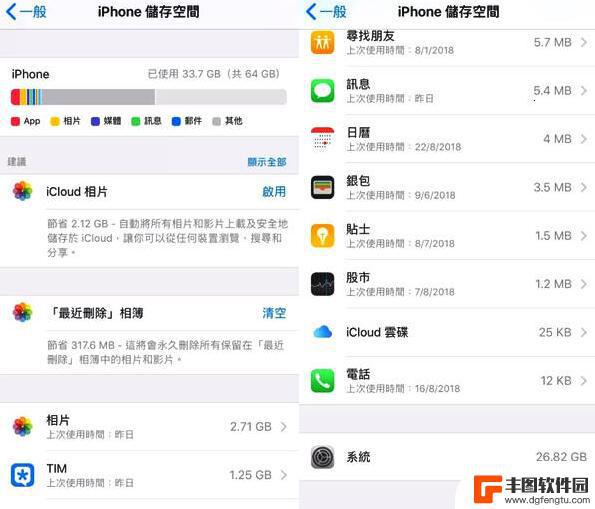
清理缓存
手机使用时间长了,必然会累积一些缓存。如果您的 iPhone 很少关机或重启,可以先将 iPhone 重启,然后再检查储存空间。
再就是,可以到每个 App 中去清理一下缓存,例如清理微信:
打开微信 App,点击【我】-【设置】-【通用】-【微信储存空间】进行清理。
删除更新文件
在 iPhone 【储存空间】当中,查看下是否有系统更新文件,如果有不使用的更新文件,可以点击将其进行删除。
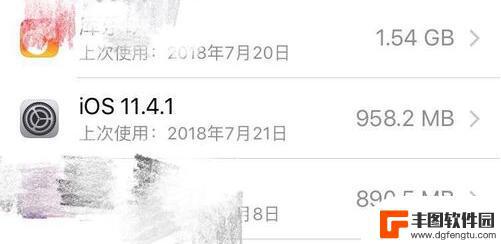
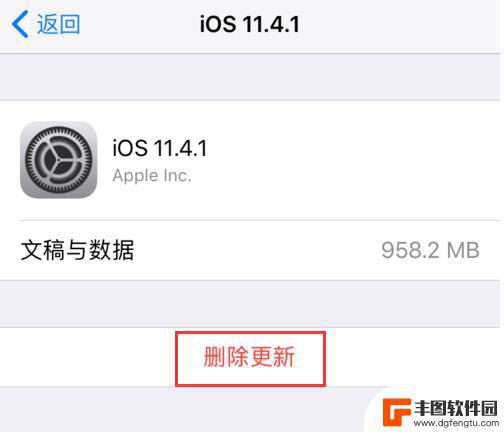
使用清理
打开 PC 端,将设备连接到电脑。在【工具箱】中找到【清理设备垃圾】功能,点击并根据提示进行操作。

抹除数据或不保资料刷机
这两种方式可以彻底有效地清理手机的储存空间,但并不建议大家轻易尝试。因为会抹除掉手机里面的所有数据,包括您的照片、视频、聊天记录等等。
如果您 iPhone 的储存空间中,系统占用达到几十个G,非常影响使用,可以尝试这两种方法。
在操作之前,请确保您记得 Apple ID 账号和密码,并且所有重要资料已经备份。
1.抹除数据:
依次点击 iPhone 【设置】-【通用】-【还原】,点击【抹掉所有内容和设置】,按屏幕提示操作来抹除数据。
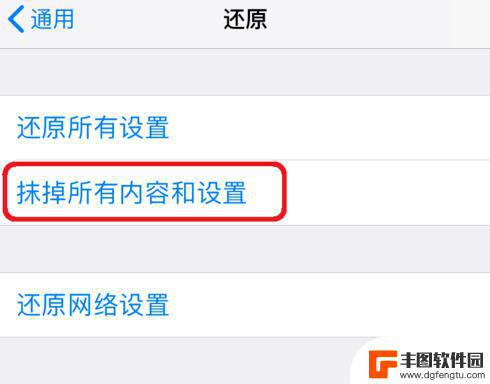
在抹除数据之后,您需要重新下载应用。
2.不保资料刷机:
打开 PC 端,将设备连接到电脑。在【刷机越狱】-【一键刷机】中选择固件,点击“立即刷机”。
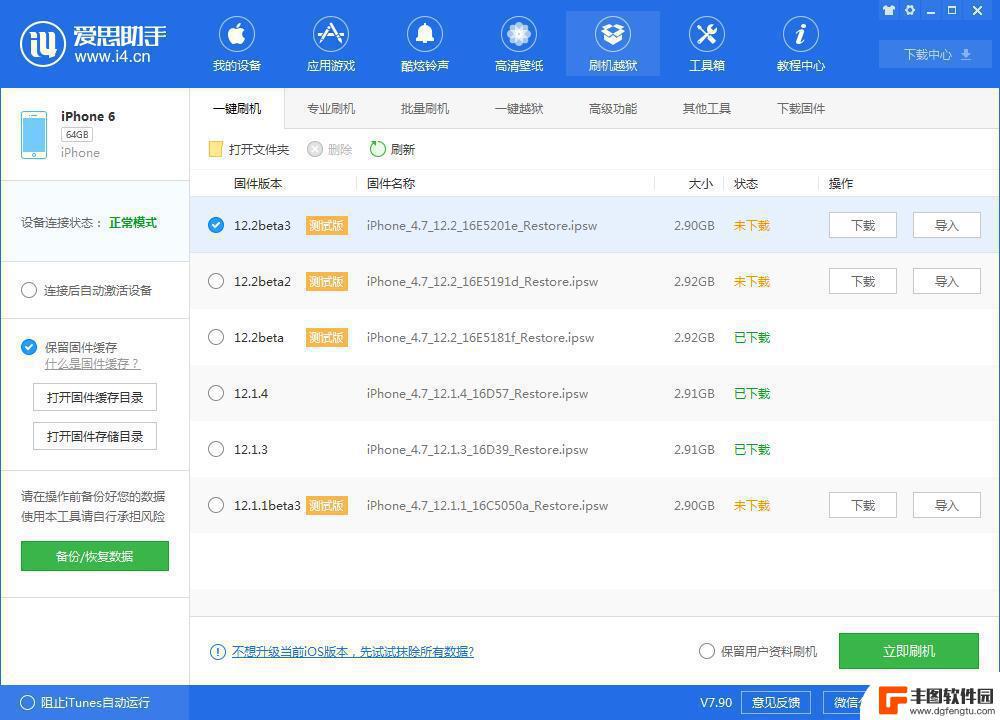
关闭数据分析
在进行以上操作清理系统之后,建议关闭 iPhone 数据分析功能:
打开 iPhone 【隐私】-【分析】,将【共享 iPhone 分析】与【共享 iCloud 分析】进行关闭。
此项功能是允许 iPhone 每天发送诊断和使用数据来帮助苹果改善产品和服务,如果长期开启,可能会占用空间。
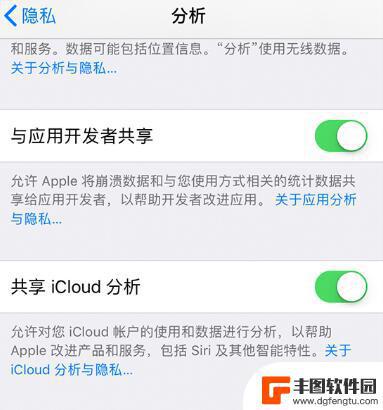
以上就是苹果手机系统文件超大的全部内容,如果遇到这种情况,你可以按照以上操作来解决,非常简单快速,一步到位。
热门游戏
- 相关教程
- 小编精选
-
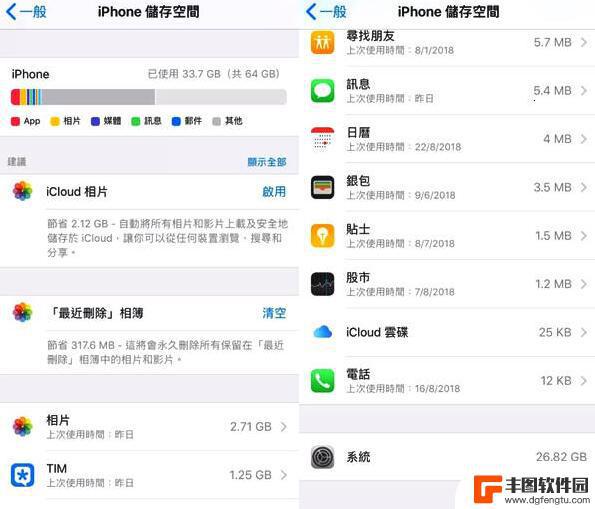
苹果1怎么清理手机 iPhone系统占用了几十G怎么处理
在日常使用手机的过程中,我们经常会遇到手机存储空间不足的问题,尤其是iPhone系统占用了大量的存储空间,苹果手机系统的更新和缓存文件可能会占用几十GB的存储空间,导致手机运行...
2024-04-13
-
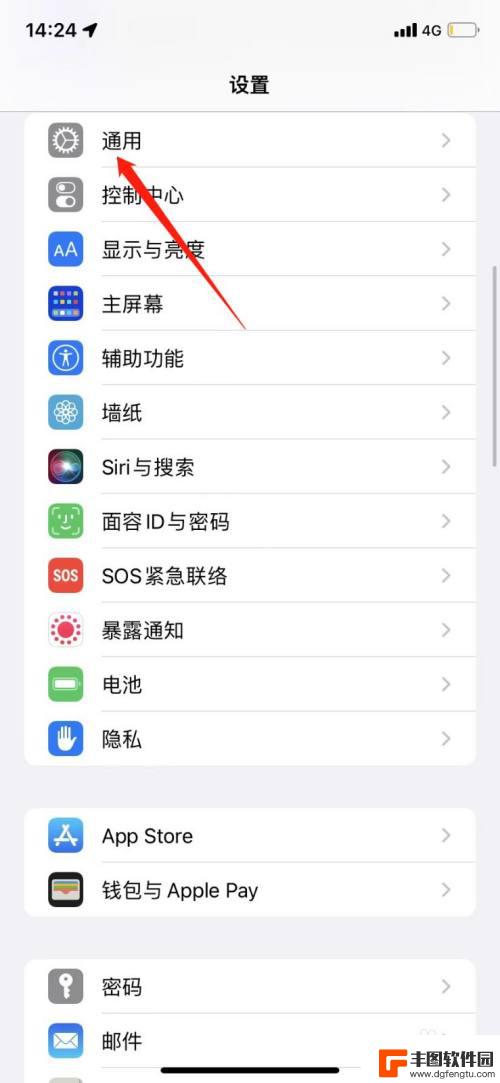
苹果手机的其它系统数据怎么清理 iOS系统如何删除其他系统数据
当使用苹果手机的时候,我们经常会发现手机的存储空间变得越来越紧张,其中其他系统数据往往占据了大部分的存储空间,这些数据包括系统缓存、下载的临时文件、日志文件等,占据了手机的存储...
2024-03-19
-
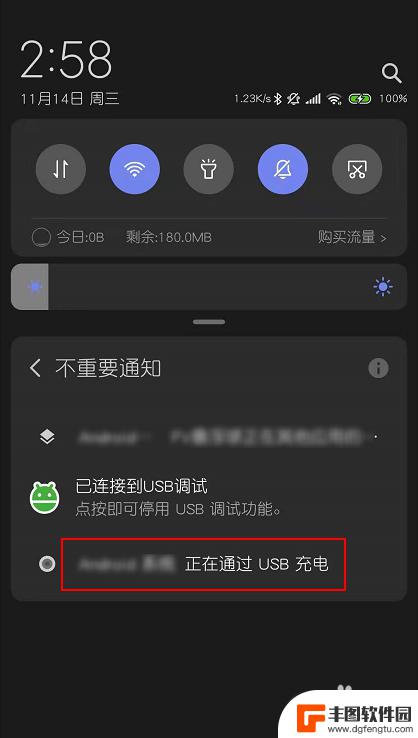
手机的系统管理器怎么打开 如何在电脑上查看安卓手机系统文件夹
现在的手机系统管理器功能越来越强大,让用户可以更方便地管理手机内的文件和应用,如果你想要打开手机的系统管理器,只需要在手机上找到设置选项,然后在系统设置中找到存储空间或应用管理...
2024-04-03
-
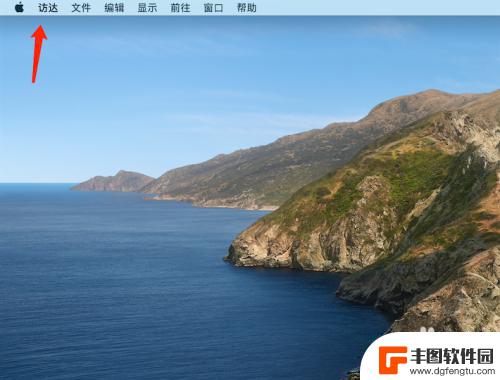
苹果缓存视频怎么删除 怎样清理MacBook Pro的缓存文件
苹果设备的缓存文件是存储在系统中的临时数据,随着时间的积累会占用大量的存储空间,导致设备运行变慢,要清理MacBook Pro的缓存文件,可以通过删除应用程序的缓存文件、清理浏...
2024-05-13
-
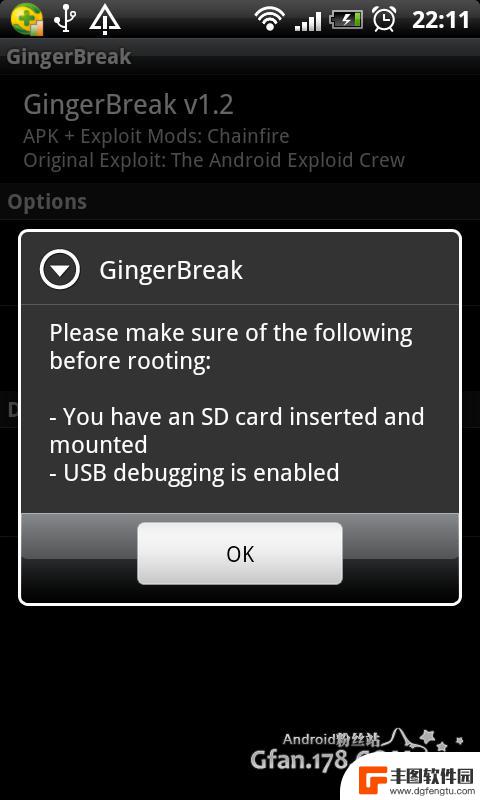
手机怎么删除不用的系统 安卓手机系统中如何清理无用的系统软件
手机怎么删除不用的系统,如今,人们对手机的需求越来越高,手机内置的系统软件也越来越多,这些软件虽然有时候可能会有用,但很多时候它们只是占用了手机的内存空间,而且还会影响手机的运...
2023-08-26
-
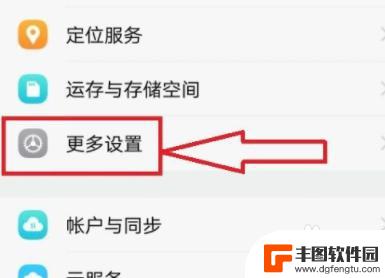
vivo系统数据占空间一大半怎么办 vivo手机系统数据清理方法
近年来随着手机功能的不断升级和更新,vivo手机系统数据所占据的空间也逐渐增大,给用户的手机使用带来了困扰,随着手机使用时间的延长,系统数据占用的空间会逐渐积累,导致手机运行速...
2024-04-08
-

苹果手机电话怎么设置满屏显示 iPhone来电全屏显示怎么设置
苹果手机作为一款备受欢迎的智能手机,其来电全屏显示功能也备受用户青睐,想要设置苹果手机来电的全屏显示,只需进入手机设置中的电话选项,然后点击来电提醒进行相应设置即可。通过这一简...
2024-11-27
-

三星山寨手机怎么刷机 山寨手机刷机工具
在当今科技发展迅速的时代,手机已经成为人们生活中不可或缺的重要工具,市面上除了知名品牌的手机外,还存在着许多山寨手机,其中三星山寨手机尤为常见。对于一些用户来说,他们可能希望对...
2024-11-27













